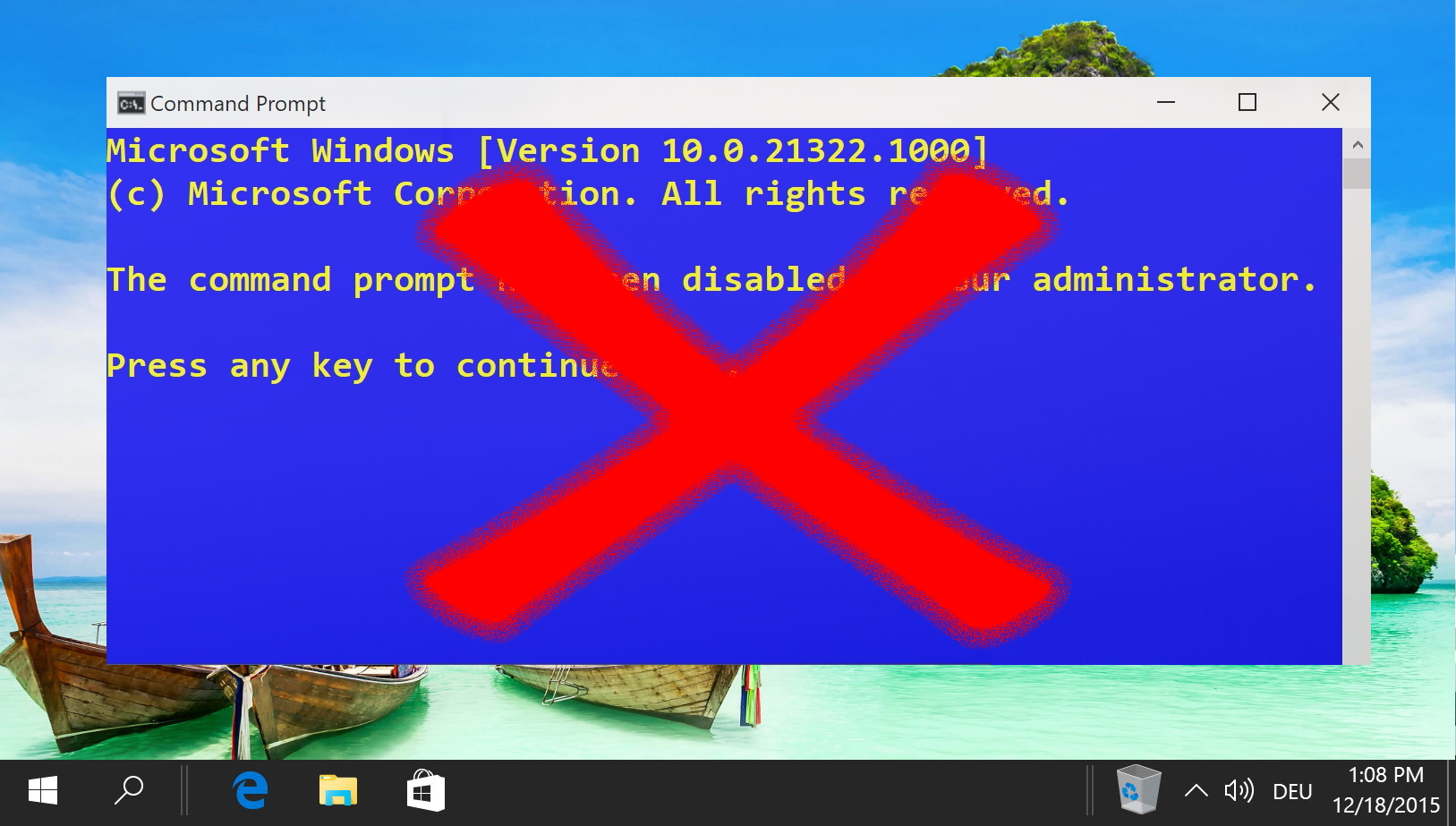Daftar Isi:
Meskipun ini adalah alat yang sangat berguna bagi pengguna Windows, Command Prompt (CMD) memiliki satu gangguan serius. Selama di cmd, Anda tidak bisa copy paste seperti biasanya. “Ctrl + C“dan “Ctrl + V“tidak akan melakukan apa pun atau menempatkan Anda di baris baru.
Meskipun Anda masih dapat menyalin teks di CMD melalui menu klik kanan, bagi banyak dari kita yang mengabaikan memori otot selama bertahun-tahun. Sebagai gantinya, kami akan menunjukkan kepada Anda cara menempelkan atau menyalin dalam cmd dengan mengaktifkan pintasan keyboard yang sudah dikenal tersebut. Kami juga akan mengungkapkan cara menempelkan cmd dengan keyboard melalui metode alternatif.
Cara Mengaktifkan Ctrl + C/Ctrl + V di Command Prompt
Metode ini memungkinkan Anda menggunakan pintasan keyboard salin (Ctrl + C) dan tempel (Ctrl + V) yang sudah dikenal dalam Command Prompt, sehingga menyederhanakan alur kerja Anda.
Buka Properti Prompt Perintah
Klik kanan pada bilah judul jendela Command Prompt dan pilih “Properti“dari menu konteks. Tindakan ini akan membuka jendela properti tempat Anda dapat menyesuaikan berbagai setelan untuk CMD.
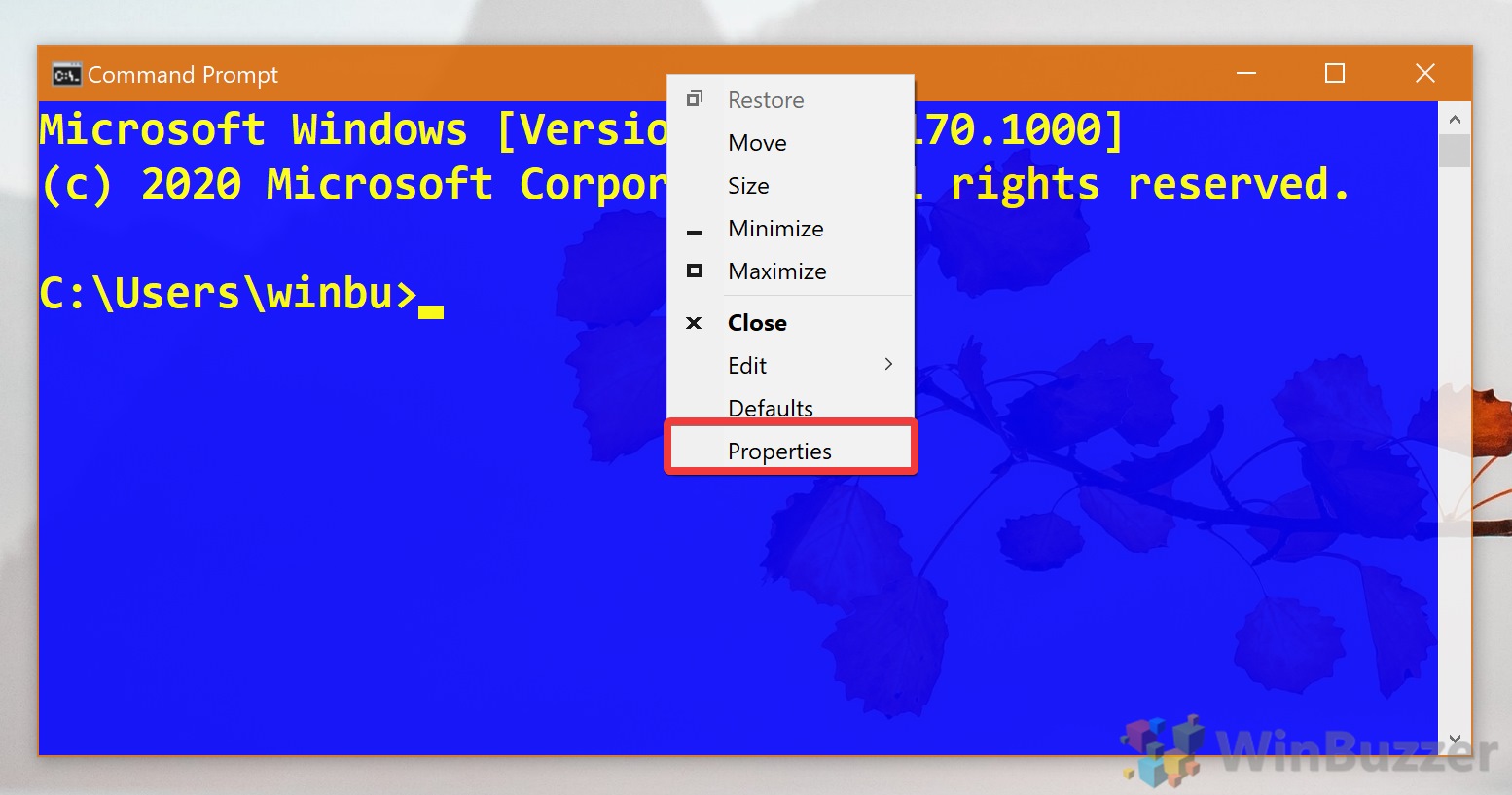 Aktifkan Salin/Tempel CMD
Aktifkan Salin/Tempel CMD
Di jendela “Properti“, navigasikan ke bagian “Opsi Edit“. Di sini, centang kotak berlabel “Aktifkan pintasan tombol Ctrl“. Hal ini tidak hanya mengaktifkan pintasan “Ctrl + C“dan “Ctrl + V“tetapi juga pintasan keyboard berguna lainnya, seperti menggunakan “Ctrl + tombol panah“untuk memilih teks.
Atau, Anda dapat mencentang “Gunakan Ctrl+Shift+C/V“untuk menyetel pintasan tersebut untuk menyalin dan menempel saat di Command Prompt. Karena hal ini memerlukan kesadaran apakah Anda berada di dalam atau di luar CMD, kami tidak menyarankannya.
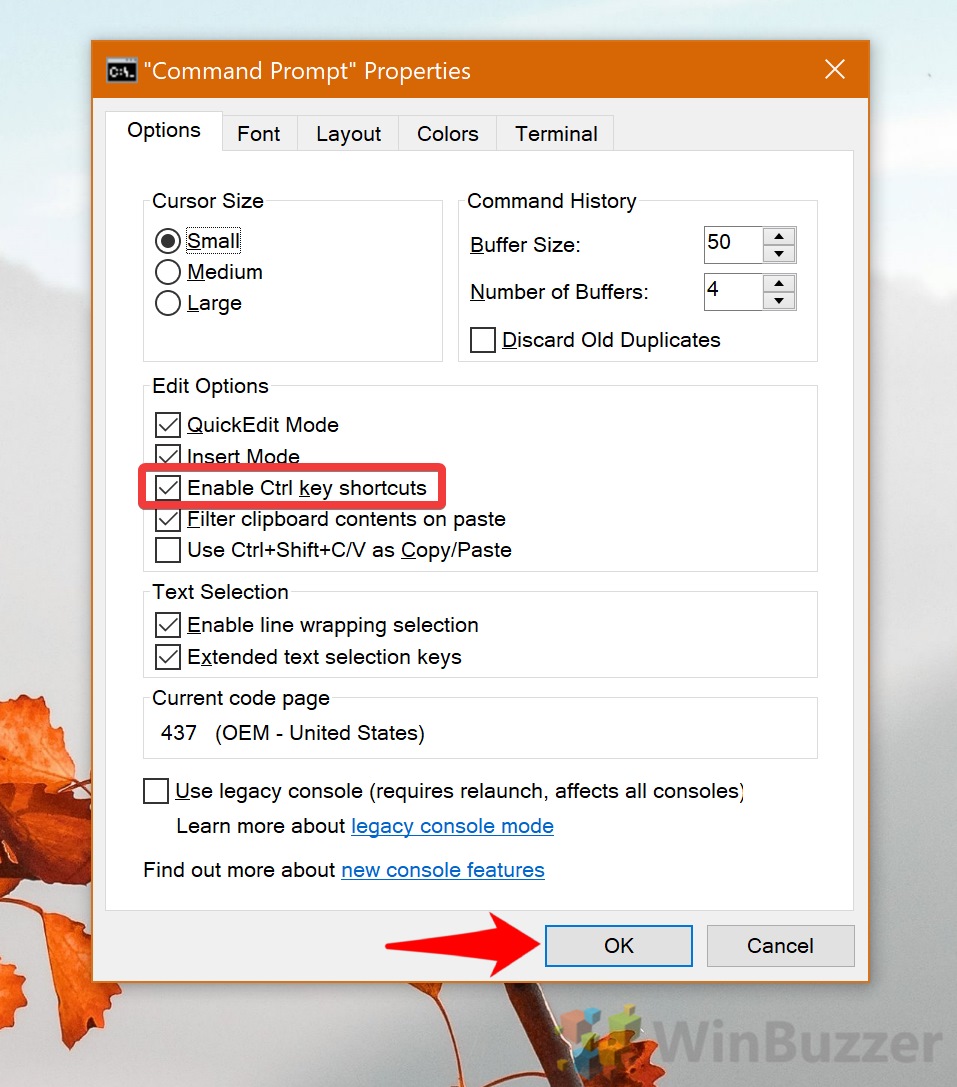
Cara Copy dan Paste di CMD melalui Menu Konteks (Windows 10, 8, 7, atau Vista)
Untuk pengguna Windows versi lama atau yang bagi yang memilih untuk tidak menggunakan mouse, metode ini memberikan cara cepat untuk menempelkan teks ke CMD menggunakan urutan pintasan keyboard sederhana.
Tempel di CMD melalui Menu Konteks
Tekan Alt + Spasi pada keyboard Anda untuk membuka menu konteks di jendela Command Prompt. Kemudian, klik “Edit“atau tekan E diikuti dengan Memilih “Tempel“atau tekan P. Urutan ini menempelkan teks dari clipboard Anda ke CMD secara efisien, tanpa memerlukan mouse.
FAQ – Pertanyaan Umum Tentang Pintasan di Command Prompt (CMD)
Apa tujuan mengaktifkan pintasan keyboard di Command Prompt?
Mengaktifkan pintasan keyboard di Command Prompt (CMD) meningkatkan pengalaman pengguna dengan memungkinkan navigasi dan pengoperasian yang lebih efisien. Ini memperkenalkan pintasan untuk menyalin dan menempelkan teks, di antara fungsi lainnya, yang dapat mempercepat alur kerja secara signifikan dan mengurangi ketergantungan pada interaksi mouse.
Bagaimana cara mengaktifkan pintasan keyboard di CMD?
Untuk mengaktifkan pintasan keyboard di CMD, klik kanan pada bilah judul CMD, pilih”Properti”, lalu di bawah”Opsi”, centang”Aktifkan pintasan tombol Ctrl”. Ini mengaktifkan pintasan untuk meningkatkan manipulasi teks dan eksekusi perintah dalam lingkungan Command Prompt.
Dapatkah saya menyesuaikan pintasan keyboard mana yang aktif di CMD?
Penyesuaian pintasan keyboard tertentu di CMD terbatas. CMD memungkinkan mengaktifkan atau menonaktifkan serangkaian pintasan tombol Ctrl yang telah ditentukan melaluinya pengaturan properti. Namun, untuk pengalaman yang lebih disesuaikan, pengguna dapat mempertimbangkan untuk menggunakan aplikasi terminal alternatif yang mendukung penyesuaian pintasan keyboard yang ekstensif.
Apa saja pintasan keyboard yang umum digunakan di Command Prompt?
Beberapa pintasan keyboard yang umum digunakan di Command Prompt termasuk Ctrl + C untuk menyalin teks yang dipilih, Ctrl + V untuk menempelkan, dan Ctrl + A untuk memilih semua teks. Pintasan ini memudahkan pengelolaan teks dan eksekusi perintah dalam CMD.
Bagaimana cara menyalin teks dari CMD?
Untuk menyalin teks dari CMD, pilih teks yang ingin Anda salin dengan mengklik dan menyeret mouse Anda. Alternatifnya, jika Anda telah mengaktifkan mode edit cepat di properti CMD, Anda cukup mengeklik kanan untuk memilih blok teks. Setelah dipilih, tekan Ctrl + C untuk menyalin. Fleksibilitas ini memungkinkan kontrol yang tepat atas bagian mana dari keluaran perintah atau perintah yang dimasukkan yang ingin Anda salin, memfasilitasi berbagi atau dokumentasi sesi CMD dengan lebih mudah.
Apakah mengaktifkan pintasan ini akan memengaruhi cara saya menggunakan CMD dengan aplikasi lain atau skrip?
Mengaktifkan pintasan keyboard di CMD dapat memengaruhi interaksi dengan aplikasi atau skrip yang menetapkan fungsi tertentu ke kombinasi tombol Ctrl. Namun, hal ini sangat bergantung pada bagaimana aplikasi atau skrip diberi kode untuk menafsirkan input keyboard. Dianjurkan untuk menguji aplikasi atau skrip penting setelah mengaktifkan pintasan ini untuk memastikan fungsinya tetap utuh. Jika terjadi konflik, pertimbangkan untuk menggunakan aplikasi atau skrip di lingkungan yang berbeda atau menonaktifkan sementara pintasan keyboard saat menjalankan aplikasi tersebut di CMD.
Apakah perlu memulai ulang CMD atau komputer setelah mengaktifkan pintasan keyboard?
Perubahan yang dilakukan pada properti CMD, termasuk mengaktifkan pintasan tombol Ctrl, diterapkan segera dan tidak memerlukan restart CMD atau komputer. Namun, jika CMD terbuka selama perubahan, mungkin perlu menutup dan membukanya kembali agar perubahan dapat diterapkan. Tidak diperlukan restart di seluruh sistem, sehingga memudahkan untuk menyesuaikan pengaturan dengan cepat seiring perubahan alur kerja Anda.
Bagaimana cara menonaktifkan pintasan Command Prompt jika diperlukan?
Untuk menonaktifkan yang sebelumnya diaktifkan pintasan keyboard di Command Prompt, cukup balikkan proses pengaktifan. Klik kanan bilah judul jendela CMD, pilih”Properti”, lalu di bawah”Edit Opsi”, hapus centang”Aktifkan pintasan tombol Ctrl”. Tindakan ini akan mengembalikan CMD ke perilaku defaultnya, di mana pintasan keyboard khusus tidak aktif, berguna jika Anda mengalami masalah kompatibilitas dengan aplikasi atau skrip tertentu.
Mengapa sebagian pengguna lebih memilih metode menu konteks untuk menempel di CMD?
Metode menu konteks untuk menempel di CMD memberikan alternatif yang tidak bergantung pada tindakan mouse atau mengingat kombinasi pintasan keyboard. Metode ini sangat berguna bagi pengguna yang terutama bernavigasi menggunakan keyboard, atau dalam situasi di mana pintasan keyboard bertentangan dengan aplikasi lain. Metode ini berfungsi sebagai cadangan yang andal untuk memasukkan teks ke dalam secara efisien CMD tanpa memerlukan penggunaan pintasan langsung.
Apakah setelan CMD khusus seperti pintasan yang diaktifkan disinkronkan di seluruh perangkat Windows?
Setelan CMD khusus, termasuk pintasan keyboard yang diaktifkan, bersifat spesifik untuk setiap perangkat dan jangan menyinkronkan secara otomatis di perangkat Windows yang berbeda. Untuk mencapai perilaku yang konsisten di seluruh perangkat, Anda perlu mengonfigurasi pengaturan CMD secara manual di setiap perangkat. Hal ini memastikan pengalaman yang disesuaikan dengan preferensi dan alur kerja Anda di setiap mesin yang Anda gunakan.
Dapatkah menyalin dan menempel di CMD menyebabkan kesalahan perintah atau masalah sintaksis?
Ya, saat menyalin dan menempelkan perintah atau skrip ke CMD, sangat penting untuk memastikan bahwa sintaksnya benar dan sesuai untuk lingkungan CMD. Perbedaan pada akhir baris, pengkodean karakter, atau pemformatan yang tidak terduga dapat mengakibatkan kesalahan sintaksis atau eksekusi perintah yang tidak terduga. Selalu periksa kembali keakuratan konten yang ditempel dan lakukan penyesuaian yang diperlukan untuk menghindari kesalahan. Untuk skrip yang kompleks, pertimbangkan pengujian di lingkungan terkendali sebelum mengeksekusi di sistem langsung.
Terkait: Cara Membuka Command Prompt dengan “Buka Jendela Perintah Di Sini”di File Explorer
Saat Anda ingin membuka CMD dalam suatu folder, Anda harus menavigasi ke sana secara manual melalui perintah. Jika Anda adalah pengguna berat CMD, hal ini akan membuat frustasi dengan cepat. Dalam panduan kami yang lain, kami menunjukkan kepada Anda cara kembali entri “buka jendela perintah di sini”ke File Explorer Anda.
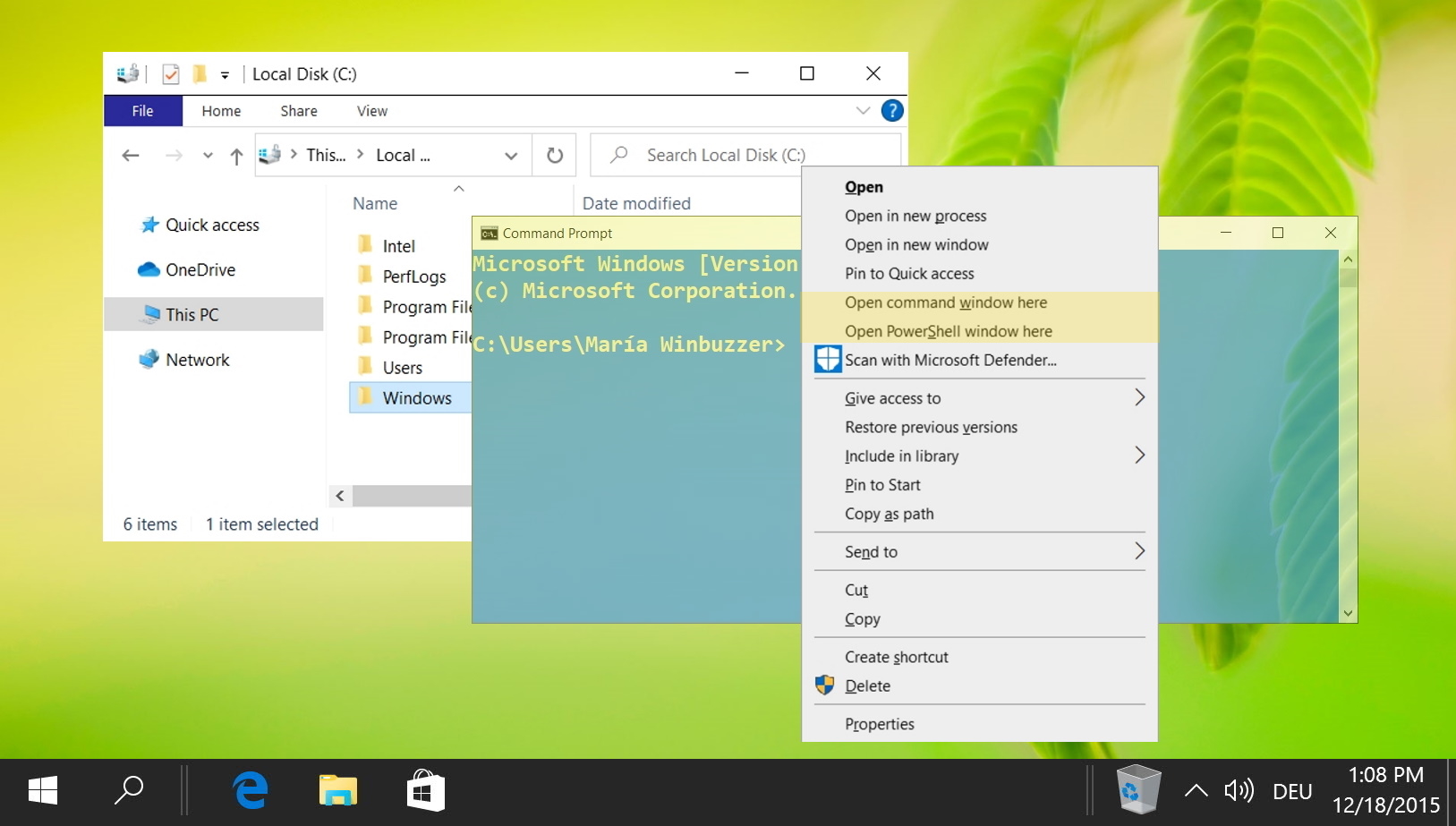
Terkait: Cara Menonaktifkan Command Prompt (CMD)
Windows Command Prompt alias CMD adalah alat yang sangat berguna untuk melakukan hampir semua tugas di sistem Anda. Namun kekuatan ini juga membuatnya berbahaya jika berada di tangan yang salah. Dalam panduan kami yang lain, kami menunjukkan cara menonaktifkan Command Prompt di Windows melalui Gpedit dan Editor Registri. Hal ini berguna untuk mencegah pengguna melewati pemblokiran lain yang Anda miliki.